

Département des Sciences de l'Information et de
la
Communication
UFR Phillia
Prénom Nom : Joseph Roger FOE
Email :
foejosephroger@
yahoo.fr
N°
étudiant : 30025877
Master 2 CGPNT
MEMOIRE
CONDUITE DU CHANGEMENT DANS L'ADMINISTRATION
DES
DOUANES CAMEROUNAISES GRACE AUX TECHNOLOGIES DE
L'INFORMATION ET DE
LA COMMUNICATION
Site web du projet :
www.cameroon-customs-concept.com/moodle
Master professionnel mention Sciences de l'Information et de la
Communication, spécialité
« Conception et Gestion de
Projets Numériques Territoriaux » (M2CGPNT)
Soutenance le 27 juin 2012
Directeur du mémoire : Pr Michel
Arnaud

2
TABLE DE MATIERE
REMERCIEMENTS 5
LISTE DES SIGLES ET ACRONYMES 7
INTRODUCTION 8
1. ETUDE DE FAISABILITE ET ETUDE DES BESOINS 9
1.1.1. Les services centraux 10
1.1.2. Les services extérieurs 11
1.1.3 Le corps d'active 11
1.1.4 Le corps sédentaire 11
1.1.5 Les agents relevant du code du travail 12
1.2. PRESENTATION DES FREINS ET DES OPORTUNITES
12
1.2.1 Contexte économique et social local 13
1.2.2 Politique numérique locale nationale et
régionale 14
1.2.3 L'arrimage de la douane au réseau national et
International 15
1.3. JUSTIFICATION DE L'UTILITE DE DEVELOPPEMENT DU
SITE 18
1.4. EVALUATION DES RISQUES 19
1.5. EVALUATION DES OPPORTUNITES 19
1.6. LE QUESTIONNAIRE 19
1.7. JUSTIFICATION DE L'UTILITE DU DEVELOPPEMENT DU
PROTOTYPE 25
1.8. ETUDE DES BESOINS DES AGENTS DES DOUANES
26
2. MODELISATION ET CAHIER DES CHARGES 27
2.1. PROBLEMATIQUE 28
2.2. MODALITES FONCTIONELLES ET TECHNIQUES
28
2.3. ETUDE DE FAISABILITE 29
2.3.1 L'ancrage institutionnel 29
2.3.2 Adhésion des autorités douanières
à la réalisation de ce projet 30
2.3.3 Faisabilité 30
2.4. MOBILISATION DES RESSOURCES 31
2.4.1 Infrastructure technique 31
2.4.2 Solutions logicielles 31
2.4.3 Compétences au niveau
pédagogique/animation 31
Master 2 CGPNT présenté par FOE Joseph
Roger
3
2.4.4 Compétences au niveau technique 31
2.4.5 Compétences au niveau administratif 31
3. PRESENTATION DU SITE ET SON EVOLUTION 32
3.1. ESTHETISME ARBORESCENCE ET FONCTIONALITES DU
PORTAIL WEB 33
3.2. DESCRIPTION DES CONTENUS 33
3.2.1 Learning GESSPERweb 33
3.2.2 Mise à disposition de services, guides et outils,
etc.. académie 34
3.2.3 Information grand public 34
3.3. INFRASTRUCTURE TECHNIQUES ET COMPETENSES
MOBILISES 34
3.3.1 Infrastructure technique 34
3.3.2 Solutions logicielles 34
3.3.3 Compétences au niveau
pédagogique/animation 34
3.3.4 Compétences au niveau technique 35
3.3.5 Compétences au niveau administratif 35
3.3.6 Procédures d'évaluation à mettre en
place 35
3.3.7 L'équipe de pilotage 35
3. 3.8 Planification du projet 36
3.3.9 Budget du projet 36
4. CONDUITE DU CHANGEMENT 38
4.1. LES RESISTANCES OBSERVEES DANS L'ADMINISTRATION
DES DOUANES 39
4.2. METHODES ENVISAGES POUR LA CONDUITE DU
CHANGEMENT 40
4.2.1 Accentuer l'introduction des TIC dans l'administration
des Douanes 40
4.2.2 La Gestion des connaissances 40
4.2.3 Le but recherché 40
5. ANNEXES 41
5.1. LES PRE REQUIS TECHNIQUES 42
5.2. OPTIMISATION ET ACCESSIBILITE 43
5.3. INSTALLATION DE MOODLE 44
5.4. LE QUESTIONNAIRE UTILISE 49
5.5. INTERFACE DU LOGITIEL DE TRAITEMENT DU
QUESTIONNAIRE SOUS CSpro 51
Master 2 CGPNT présenté par FOE Joseph
Roger
5.6. CONTENU DES COURS SUR GESPERWEBweb A METTRE EN LIGNE
52
6. SOURCES 77
4
Master 2 CGPNT présenté par FOE Joseph
Roger
Remerciements
1- Au bon Dieu, j'adresse des remerciements particuliers
pour tout ...
2- Des remerciements au Professeur Michel Arnaud
pour son encadrement et la mise à ma disposition de nombreux
enseignements.
3- A Madame le Directeur Général des Douanes
Madame Libom Li Likeng Minette pour cet environnement
hautement professionnel qui me permet de me perfectionner chaque jour.
4- A Monsieur le Maire de la Commune d'arrondissement de
Yaoundé IV Mr Abega Mbida Théophile pour sa
lettre de recommandation.
5- A Mr J. M. Boulerie qui m'a
orienté vers ce Master
6- A tous les enseignants du Master 2 CGPNT
7- A mon épouse Mme FOE Mengue Christine
Gyslène chef de service du matériel de la Direction
Générale des Douanes Camerounaises.
8- Enfin des remerciements à mes parent Mr et Mme
FOE
5
Master 2 CGPNT présenté par FOE Joseph
Roger

« P
our avoir une idée de l'extrême complexité
du processus d'innovation, il faudrait imaginer une fusée pointée
vers une planète à la trajectoire inconnue, et
décollant
d'une plate-forme mobile, aux coordonnées mal
calculées »
M. Akrich, M. Callon et B. Latour,
À quoi tient le succès des innovations
?
6
Master 2 CGPNT présenté par FOE Joseph
Roger
7
LISTE DES SIGLES ET ACRONYMES
AUF : Agence Universitaire de la Francophonie
CAMTEL: Cameroon Télécommunication
CMS: Content management system
DGD: Direction Générale des Douanes
DSCE: Document de Stratégie pour la Croissance et
l'Emploie
DSRP: Document de Stratégie pour la réduction de
la pauvreté
FRPC:
GESPERweb: version Web de GESSPER
GESSPER: Gestion et Suivi des Performances administratives des
services et personnels
HTML: Hypertext Markup Language
HTTP: HyperText Transfer Protocol
MINEFI: Ministère de l'économie et des
finances
MINFI: Ministère des finances
NEXUS+: Application de sécurisation du transit au
Cameroun
PAPMOD : Programme d'appui à la mise en oeuvre du plan
de modernisation de la Douane
PHP: Hypertext Preprocessor
RSS: désigne une famille de formats XML utilisés
pour la syndication de contenu Web.
SAT3: South Atlantic 3/West Africa Submarine Cable
SGC:
SQL: Structured Query Language
SYDONIA: Système douanier automatisé
TIC : Technologie de l'information et de la communication
URL : Uniform Resource Locator, littéralement «
localisateur uniforme de ressource »
VSAT: Very Small Aperture Terminal WASC
XML : Extensible Markup Language, « langage de balisage
extensible »
WASC: South Atlantic 3/West Africa Submarine Cable
Master 2 CGPNT présenté par FOE Joseph
Roger
INTRODUCTION
Albert Einstein disait : en plus de la bombe atomique deux
autres bombes menacent l'humanité ; il s'agit de la bombe
démographique et de la bombe de l'information. Il est donc capital pour
l'humanité de contrôler ces trois phénomènes pour sa
survie. S'agissant de l'information, l'avènement des technologies dites
nouvelles s'imposent à tous comme le canevas vers le contrôle de
l'information mondiale. Le traitement automatique de l'information
s'avère incontournable tant pour les entreprises que pour les
administrations. C'est dans cette optique que la Direction
Générale des Douanes Camerounaises soucieuse de maitriser le flux
d'information de son administration à décidé de s'orienter
vers une administration électronique, une
dématérialisation des procédures administratives.
Cependant l'introduction des TIC dans une administration comme
celle des Douanes camerounaises nécessite une véritable conduite
du changement d'où le choix du projet de ce mémoire :
La conduite du changement dans l'administration des Douanes camerounaises
grâce aux Technologies de l'Information et de la
Communication.
8
Master 2 CGPNT présenté par FOE Joseph
Roger
1. ETUDE DE FAISABILITE ET ETUDE DES BESOINS
9
Master 2 CGPNT présenté par FOE Joseph
Roger
10
1.1. PRESENTATION DE L'ADMINISTRATION DES DOUANES
L'administration des Douanes camerounaise est composée
de deux grands blocs administratifs : les services centraux et les services
extérieurs. Ce corps de métier est divisé en deux
sous-corps ; le corps d'active et le corps sédentaire. A ces deux grands
groupes il faut ajouter les agents relevant du code du travail.
Le décret N° 2005/119 du 15 avril 2005,
portant organisation du Ministère de L'Economie et Des Finances, fait de
la Direction Générale des Douanes (DGD) une des huit
Directions du MINEFI devenu aujourd'hui MINFI, et le décret N°
2008/365 DU 08 NOV 2008 portant organisation du Ministère des Finances
fixe définitivement l'organigramme du ministère des finances.
Dirigée par un Directeur Général
nommé par décret présidentiel, son organisation peut
être vue sous un angle administratif en SERVICES CENTRAUX et SERVICES
EXTERIEURS ou, sous un angle opérationnel en SERVICES
DE
BUREAU et SERVICES DE BRIGADE entre lesquels il existe une
équivalence de grade.
1.1.1 Les services centraux
Chargés de la conception et de l'orientation
stratégique, les services centraux se décomposent en Divisons,
Sous Direction à l'intérieur desquels se trouvent les Services
comme suit :
? Les Divisions :
Elles sont dirigées par des Chefs ayant rang de Directeur
. Il s'agit de
DGD1 : Brigade nationale des enquêtes
DGD2 : Bridage des requêtes et du contentieux
DGD3 : Division de la législation et la
coopération Internationale
DGD4 : Division de L'informatique
DGD5 : Sous-direction des affaires Générales
(rang de division)
DGD6 : Division de la surveillance
DGD7 : Division de la statistique et du recouvrement
Master 2 CGPNT présenté par FOE Joseph
Roger
11
1.1.2 Les services extérieurs
Les services extérieurs de la Direction
Générale des douanes sont essentiellement composés des
secteurs. Il s'agit de :
- Secteur du Littoral 1
- Secteur du Littoral 2
- Secteur du Centre
- Secteur du Sud
- Secteur de l'Adamaoua
- Secteur du Nord
- Secteur de l'Extrême-nord
- Secteur de l'Ouest
- Secteur du Sud-ouest
- Secteur du Nord-ouest
- Secteur de l'Est
A la tête de chaque secteur se trouve un chef de secteur
qui a rang de chef de division de l'administration centrale.
1.1.3 Le corps d'active
Il est composé d'hommes en tenue qui ont une formation
paramilitaire, et dont les grades selon l'ordre hiérarchique sont :
- Commandant
- Capitaine
- Lieutenant
- Adjudant principal
- Adjudant
- Brigadier
- Préposé
1.1.4 Le corps sédentaire
Le corps sédentaire est essentiellement composé de
: - inspecteurs principaux
Master 2 CGPNT présenté par FOE Joseph
Roger
- inspecteurs
- contrôleurs principaux
- contrôleurs
- contrôleur adjoint
1.1.5 Les agents relevant du code du travail Il s'agit plus
précisément de :
- contractuel d'administration (agents et cadres) - Agents
décisionnaires (agents de l'Etat)
- Autres fonctionnaires détachés
1.2. PRESENTATION DES FREINS ET DES OPORTUNITES
Le projet NEXUS+ de sécurisation du transit initié
par Mme le Directeur Général des
Douanes camerounaise et la mise en exécution du projet
PAPMOAD de l'Union Européenne (fonds européens de developpemnt)
ont imposés une modernisation sans précédent des
infrastructures réseaux informatiques et télécommunication
de cette administration étatique. C'est ainsi qu'on a vu arriver : en
termes de matériel deux racks contenant chacun deux serveurs HP PROLIAN
350, deux onduleurs de 5KVA et des accessoires pour le système SYDONIA,
deux autres rack de même type pour le système NEXUS+.
L'infrastructure réseau est en pleine mutation avec l'avènement
de la fibre optique qui s'arrime au câble SAT3 et permettra de
réaliser une interconnexion de tous les sites de la Douane sur tout le
territoire national ; les antennes VSAT vont servir de backup pour parer
à toute éventuelle défaillance de la fibre optique. Mais
une administration trop lourde et un contexte économique mondial
précarisé par les crises financières ralentissent
fortement la finalisation de ce grand projet.
12
Master 2 CGPNT présenté par FOE Joseph
Roger
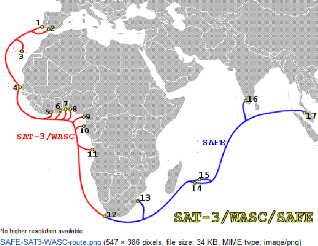
13
1.2.1 Contexte économique et social
local
Le Cameroun vient de traverser une longue période de
crise économique ; le DSCE, le document de stratégie pour la
croissance et l'emploi révèle qu'au cours de la période de
mise en oeuvre du DSRP (le Document de Stratégie de Réduction de
la Pauvreté) de 2003 à 2007, le PIB a enregistré un taux
moyen de croissance réelle de 3,32%. Cette moyenne se situe en dessous
de celle de 4,23% observée au cours de la période allant de 2000
à 2002, au cours de laquelle le Cameroun ne mettait en oeuvre aucun
programme formel visant essentiellement la lutte contre la pauvreté.
C'est dire qu'en matière de croissance économique, les objectifs
recherchés, à partir d'avril 2003, date de l'entrée en
vigueur du programme FRPC : Facilité pour la Réduction de la
Pauvreté et la Croissance, n'ont pas été atteints. Les
estimations récentes pour l'exercice 2008, affichant un taux de
croissance de 3,1%, maintiennent le profil de croissance en dessous de celui
projeté dans le DSRP. Cependant des efforts sont fait au niveau du
gouvernement pour améliorer le contexte économique le DSCE, est
éloquent à cet effet ; le Cameroun se fixe pour objectif de
devenir un pays émergent à l'horizon 2035. Dans cet environnement
morose la douane camerounaise a fait des progrès énormes et les
chiffres des objectifs en recette fixé par l'Etat parlent d'eux
même, ceci grâce à l'informatisation de plusieurs secteurs
notamment la sécurisation du régime de transit grâce au
GPS. La contribution de la douane camerounaise au titre de l'année
budgétaire 2010 est de l'ordre de 499 milliards de francs CFA, Cette
enveloppe a connu une augmentation de 35 milliards de francs CFA par rapport
à l'année 2009, où la contribution de la douane dans les
recettes de l'Etat était de 464 milliards de francs CFA. En 2011 on est
passé à 542 milliards FCfA, .
Master 2 CGPNT présenté par FOE Joseph
Roger
14
L'Option voulue par le Cameroun en ce qui concerne les douanes
est de faire de cette structure, un instrument moderne et performant pour
l'émergence du Cameroun. Les délais de traitement des
déclarations se sont améliorés durant l'année 2010,
un saut qualitatif est observé en termes de contentieux douaniers et
enfin le volume des émissions douanières a connu une augmentation
sensible, malgré une conjoncture difficile. Les enjeux sont
énormes et la Douane a pour objectif de maintenir la barre très
haute.
1.2.2 Politique numérique locale nationale et
régionale
Depuis le début de l'année 2005 le Cameroun est
entrée dans une phase de modernisation
de ses infrastructures numérique par la
société CAMTEL voir shemat-1 de
présentation du réseau local ci-dessous
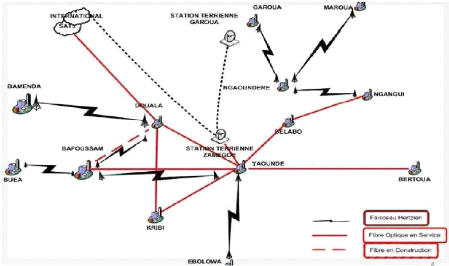
schéma-1
Ce réseau s'arrime à l'international par les
câbles SAT3 et WASC ou par les stations terrines de ZAMENGOUE et de
GAROUA.
L'avènement de la fibre optique sur tout le territoire
national tel que le présente le schéma-2
ci-dessous est une autre aubaine pour l'administration des Douanes.
Master 2 CGPNT présenté par FOE Joseph
Roger
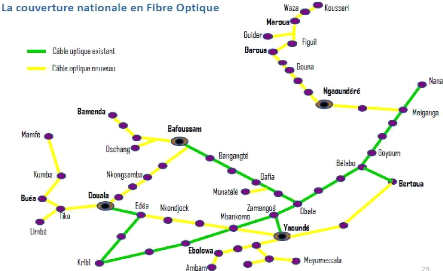
Schéma-2
1.2.3 L'arrimage de la douane au réseau national
et International
L'administration des douanes a commandé la mise en place
d'un intranet par la
société CAMTEL. Le tableau ci-dessous montre les
sites des douanes qui seront connecté ou qui le sont
déjà.
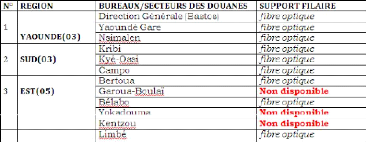
15
Master 2 CGPNT présenté par FOE Joseph
Roger
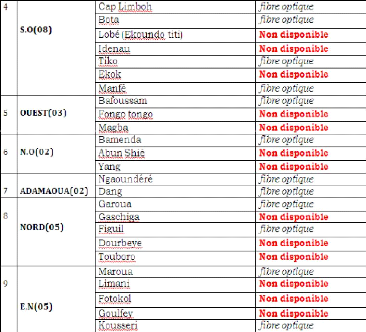
Les schémas 3, 4, et 5 ci-dessous
montrent le plan de l'intranet de la douane tel qu'il est actuellement
réalisé sur le terrain; il va sans dire que le renforcement de
l'acquisition des équipements informatiques tel que des ordinateurs des
imprimantes est entrain de suivre cette extension du réseau
informatique.
16
Master 2 CGPNT présenté par FOE Joseph
Roger

Schéma-3
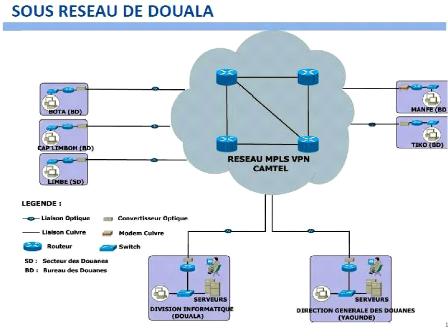
17
Master 2 CGPNT présenté par FOE Joseph
Roger
18
Schéma-4
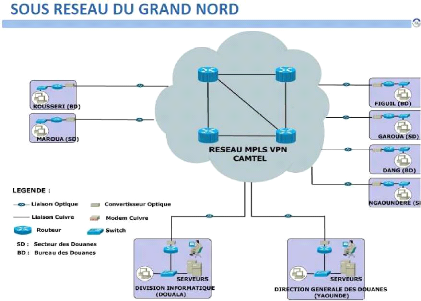
Schéma-5
1.3. JUSTIFICATION DE L'UTILITE DE DEVELOPPEMENT DU SITE
La Douane camerounaise dispose en son sein des
compétences multiples dans les domaines administratif, et paramilitaires
pour l'exécution de la profession douanière. Cependant il est
parfois difficile d'obtenir dans ce personnel purement douanier des
compétences dans d'autres domaines tel que l'informatique, c'est
pourquoi cette administration à recours à un personnel
contractuel. Or de nos jours toute administration qui se modernise comme celle
des douanes camerounaises a besoin de l'outil informatique et donc
l'utilisation des applications métier tel que SYDONIA++, NEXUS+ ou dans
notre cas GESSPER. Il convient de souligner cependant que ces applications
métiers ne sont pas toujours bien utilisées par ce personnel pour
accompagner le changement grâce aux TIC voulu par la plus haute
hiérarchie de la douane camerounaise. C'est pourquoi nous proposons par
ce master un accompagnement du changement grâce à la formation en
ligne.
Master 2 CGPNT présenté par FOE Joseph
Roger
1.4. EVALUATION DES RISQUES
Les risques de faisabilité d'un tel projet sont
multiples, entre autres nous pouvons citer le manque d'adhésion des
douaniers aux idéaux de modernisation de leur administration par la
Direction générale, le manque de formation des principaux acteurs
à l'outil informatique, le manque d'infrastructure informatique
l'instabilité de l'énergie électrique fourni par un seul
opérateur AESsonel.
1.5. EVALUATION DES OPPORTUNITES
Les opportunités sont multiples car en plus de la
formation liée au Master 2 CGPNT qui me permet d'acquérir des
connaissances multiples en général et en particulier dans les
outils de formation en ligne. J'ai là une belle opportunité de
pérenniser mes activités avec l'administration des Douanes
camerounaise en leur proposant un portail web couplé à un site de
formation en ligne des agents des douanes sur les applications métiers
que sont SYDONIA , NEXUS+ et plus précisément dans le cadre de ce
Master l'application GESSPER de gestion et de suivi des performances, sur le
plan économique opportunité de générer des revenues
grâce à la formation en ligne
1.6. LE QUESTIONNAIRE
Partie 0 localisation des enquêtés
|
DIVISIONS
|
NOMBRE
|
|
Cab DGD
|
25
|
|
DGD1
|
5
|
|
DGD5
|
10
|
|
DGD3
|
5
|
|
DSTAT
|
5
|
19
Master 2 CGPNT présenté par FOE Joseph
Roger

20
SERVICE
|
QUANTITE
|
|
Service d'ordre
|
20
|
|
Secrétariat
|
20
|
|
Service du matériel
|
1
|
|
Service du courrier
|
9
|
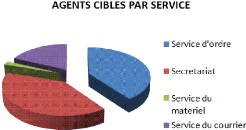
|
TITRE/GRADE
|
QUANTITE
|
|
Brigadier
|
5
|
|
Cadre contractuel
|
20
|
|
Agent de l'état
|
10
|
|
Contrôleur des Douanes
|
10
|
|
Temporaire
|
5
|
Master 2 CGPNT présenté par FOE Joseph
Roger
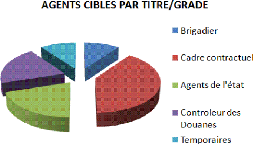
Avec cette partie 0, nous constatons que sur les 50 agents
enquêtés, la moitié vient du cabinet du DGD et les services
qui lui sont rattaché comme le service d'ordre, l'autre plus grande
partie provient de la DGD5 qui s'occupe de l'administration
générale. On constate aussi que pris par service le gros des
troupes provient des secrétariats preuves qu'il s'agit bien du
courrier
Partie 1 : Connaissance des TIC
|
Utilisation d'un ordinateur
|
50
|
|
Utilisation au service
|
50
|
|
Utilisation à la maison
|
30
|
|
Utilisation de Word
|
50
|
|
Utilisation d'Excel
|
15
|
|
Utilisation de PowerPoint
|
2
|
|
Autres
|
1
|
|
Navigation sur internet
|
50
|
|
Retrouver un site web
|
50
|
21
Master 2 CGPNT présenté par FOE Joseph
Roger
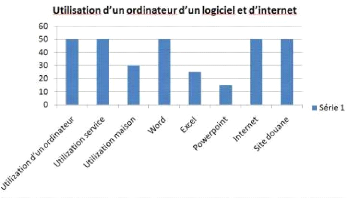
Nous constatons que l'utilisation d'un ordinateur pour le
service est effective par tous mais ne sert qu'à faire du traitement de
texte ou à naviguer sur internet ce qui justifie l'analyse de la partie
0 qui montre que la majorité des enquêté proviens des
secrétariats.
Partie 2 : Niveau d'Introduction des TIC dans
l'administration des Douanes
|
OUI
|
NON
|
|
Utilisation d'un ordinateur au travail
|
50
|
0
|
|
Accès à internet au bureau
|
20
|
30
|
|
Existence de l'infrastructure réseau
|
25
|
25
|
|
Utilisation d'un logiciel professionnel
|
30
|
20
|
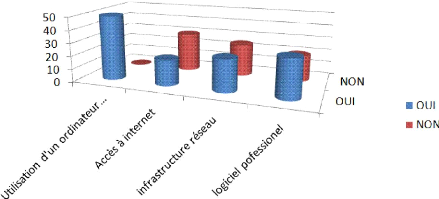
22
Master 2 CGPNT présenté par FOE Joseph
Roger
23
Nous constatons avec ces statistiques que l'administration des
Douanes du Cameroun fait de gros efforts pour équiper le personnel des
outils informatiques ; l'utilisation d'un ordinateur est la chose la mieux
partagée. Cependant l'infrastructure réseau ne touche que la
moitié des agents enquêtés et l'acces à internet est
mitigée. L'utilisation des logiciels professionnels n'est pas encore
effective pour la majorité du personnel.
Partie 3 : Utilisation des logiciels
professionnels.
Utilisation des logiciels Professionnels douaniers
suivants : SYDONIA NEXUS+ et GESSPER
|
OUI
|
NON
|
|
Sydonia
|
0
|
0
|
|
Nexus+
|
0
|
0
|
|
GESSPERweb
|
30
|
0
|
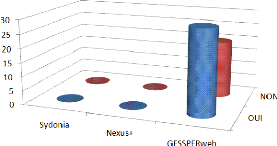
Nous constatons clairement ici que nous sommes dans un milieu
purement administratif car on ne parle que de l'utilisation des GESSPERweb qui
est la version web du logiciel GESSPER, GEStion et Suivi des PERformances
administratives des services et personnels ce logiciel est majoritairement
utilisé par l'échantillon d'agents ciblé localisée
à la direction générale des Douanes.
Degré de satisfaction pour GESSPER
|
Médiocre
|
20
|
|
Satisfait
|
7
|
|
Très satisfait
|
3
|
Master 2 CGPNT présenté par FOE Joseph
Roger
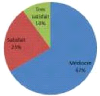
24
Nous constatons que sur les 30 agents qui connaissent et
utilisent le logiciel GESSPER la majorité semble exprimer soit la
déception soit le rejet vis-à-vis de ce logiciel.
Degré d'utilisation de GESSPER
|
Agace le personnel
|
5
|
|
Trop difficile à utiliser
|
18
|
|
Le temps de connexion est trop long
|
7
|
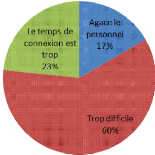
La non utilisation de GESSPER vient certainement du manque de
formation des utilisateurs finaux qui le trouve majoritairement trop difficile
à utiliser, mais aussi à l'infrastructure ou à la mauvaise
conception du logiciel.
Continuité avec GESSPER
|
OUI
|
NON
|
|
Etes-vous prêt à continuer avec GESSPER
|
25
|
5
|
|
Avez-vous besoin d'être accompagné pour utilier
GESSPER
|
27
|
3
|
Master 2 CGPNT présenté par FOE Joseph
Roger
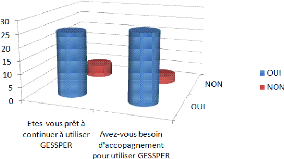
25
Ici le constat est clair l'accompagnement et la continuité
dans l'utilisation de GESSPER restent le choix de la majorité.
Mode d'accompagnement
|
Accompagnement en ligne sur Internet
|
30
|
|
Accompagnement par séminaire de formation
|
20
|
|
Mise à disposition des docs de formation
|
10
|
L'accompagnement en ligne est majoritairement sollicité,
ici, ce qui justifie notre choix de e-Learning.
Accompagnement pour NEXUS et SYDONIA
|
OUI
|
NON
|
|
Accompagnement pour NEXUS
|
30
|
0
|
|
Accompagnement pour SYDONIA
|
30
|
0
|
Ici Le choix est clair tous les enquêtés qui
utilisent GESSPER souhaitent un accompagnes pour les deux autres logiciels
métier de la Douane à savoir NEXUS+ et SYDONIA ; ce qui nous
donne de bonnes perspectives quant à la poursuite des nos
activités dans l'administration des Douanes.
1.7. JUSTIFICATION DE L'UTILITE DU DEVELOPPEMENT DU
PROTOTYPE
D'après cette analyse du questionnaire, nous constatons
que l'administration des douanes camerounaise qui a fortement amorcé le
changement de ses méthodes de travail grâce
Master 2 CGPNT présenté par FOE Joseph
Roger
aux TIC par la mise en place d'un intranet et le
développement de plusieurs applications informatique, risque de se
fourvoyer à cause du manque de compétences dans ce domaine
d'où la nécessité de développer cette plateforme
que nous baptisons
www.cameroon-customs-concept.com/moodle
1.8. ETUDE DES BESOINS DES AGENTS DES DOUANES
La Douane camerounaise dispose en son sein des
compétences multiples dans les domaines administratif, et paramilitaires
pour l'exécution de la profession douanière. Cependant il est
parfois difficile d'obtenir dans ce personnel purement douanier des
compétences dans d'autres domaines tel que l'informatique, c'est
pourquoi cette administration à recours à un personnel
contractuel. Or de nos jours toute administration qui se modernise comme celle
des douanes camerounaises a besoin de l'outil informatique et donc
l'utilisation des applications métier tel que SYDONIA++, NEXUS+ ou dans
notre cas GESSPER. Il convient de souligner cependant que ces applications
métiers ne sont pas toujours bien utilisées par ce personnel pour
amorcer le changement grâce aux TIC voulu par la plus haute
hiérarchie de la douane camerounaise. C'est pourquoi nous proposons par
ce master un accompagnement du changement grâce à des formations
en ligne de ce personnel douanier.
26
Master 2 CGPNT présenté par FOE Joseph
Roger
2. MODELISATION ET CAHIER DES CHARGES
27
Master 2 CGPNT présenté par FOE Joseph
Roger
28
2.1. PROBLEMATIQUE
La Direction Générale des Douanes Camerounaises
soucieuse de maitriser le flux d'information de son administration à
décidé de s'orienter vers une administration électronique,
une dématérialisation des procédures administratives tel
que la sécurisation du transit par géolocalisation ou le suivit
électronique des dossiers administratifs et la gestion des performances
administrative des services et personnel. L'objectif de ce projet est de
créer un portail web d'e-administration qui va fédérer les
applications métiers de la Douane camerounaise à savoir
www.nexusplus.com
(sécurisation du transit) ,
www.efcolia.com/v2 ( plate forme
de geolocalisation des marchandises en circulation sur le corridor national )
et le logiciel GESSPERweb qui est la version web de GESSPER (GEStion et Suivi
des PERformances administratives des services et personnels). la conduite du
changement va se faire grâce à l'introduction sur la plate forme
d'un système de formation en ligne sur les applications métiers
de la douane camerounaises ; nous allons commencer dans le cadre de ce master
par le système GESSPERweb.
2.2. MODALITES FONCTIONELLES ET TECHNIQUES
Nous avons choisit Moodle comme plateforme de
développement. Moodle est une plateforme d'apprentissage en ligne
(e-learning en anglais) sous Licence libre servant à
créer des communautés d'apprenants autour de contenus et
d'activités pédagogiques. Mais à un système de
gestion de contenu (SGC), Moodle ajoute des fonctions pédagogiques ou
communicatives pour créer un environnement d'apprentissage en ligne :
c'est une application permettant de créer, par l'intermédiaire du
réseau, des interactions entre des pédagogues, des apprenants et
des ressources pédagogiques ; De tels systèmes de e-formation
sont aussi appelés dispositifs de « formation ouverte et à
distance » (FOAD) ou, de manière plus académique, «
environnements d'apprentissage médiatisé ».
Cette plate forme présente de nombreuses
caractéristiques qui sont :
? Des forums, gestionnaire de ressources, tests et neuf
modules clé en main (Devoirs, clavardage, sondages, glossaires, journal,
étiquettes, leçons, wiki, tests, base de données, blogues,
flux RSS...). Elle intègre aussi un module de création de tests
d'entraînement. Les questions créées avec ce module peuvent
être mutualisées et réutilisées dans
différents contextes d'épreuve.
Master 2 CGPNT présenté par FOE Joseph
Roger
·
29
Moodle est très souple, elle a été
conçue dès le départ de manière modulaire. Elle
permet donc de répondre aux besoins d'un formateur isolé comme
d'une institution académique. Elle présente une interface
conviviale avec des utilisateurs multiples les formateurs, apprenants et
administrateurs.
· Plusieurs langues peuvent être utilisées
simultanément dans les divers cours d'une même plate-forme.
· Des filtres permettent d'utiliser facilement des
fichiers multimédias ou des expressions mathématiques au sein des
pages Moodle.
· Des rapports d'usage détaillés pour
chaque apprenant permettent de superviser les efforts d'apprentissage..
· S'inspirant fortement du courant pédagogique du
constructivisme social, Moodle propose des outils de gestion du savoir
(knowledge management) : wiki, fil RSS, forums et blog. Ces outils favorisent
le travail collaboratif d'une communauté centrée autour d'un
projet d'apprentissage.
· Moodle facilite la gestion dynamique d'un cours avec
le calendrier. Chaque cours se présente comme un portail composé
de blocs que le tuteur peut afficher à sa guise tout au long du
déroulement du cours, évitant ainsi une surcharge
informationnelle.
La mise en ligne s'est faite grâce aux services d'un
hébergeur professionnel pour pérenniser le projet.
2.3. ETUDE DE FAISABILITE
2.3.1- L'ancrage institutionnel
Concernant l'enseignement à distance, la loi
d'orientation de l'enseignement
supérieur de 2001 prévoit et encourage ce mode
de formation au Cameroun. En effet, ce texte dispose en son article 11,
alinéa 4 que : « L'enseignement à distance est reconnu
et encouragé comme un mode alternatif d'enseignement supérieur.
Son organisation, son fonctionnement et son contrôle sont régis
par des textes particuliers » Ainsi, dans son volet TIC,
l'enseignement à distance fait l'objet d'un
Master 2 CGPNT présenté par FOE Joseph
Roger
30
engouement avéré depuis quelques années
par les différentes institutions, tant publiques que privées.
Bien que, pour l'instant, peu de projets ou initiatives ont abouti à la
mise en place effective d'offres de formation en ligne. C'est donc une belle
opportunité qui m'est offerte dans le cadre de ce master pour concevoir
une plate forme de formation en ligne pour l'administration des douanes dont
l'objectif global à long terme est la mise en ligne des cours sur toutes
les applications métiers de la douane camerounaise permettant la
conduite du changement dans cette structure étatique.
2.3.2 Adhésion des autorités
douanières à la réalisation de ce projet
Avant le choix de ce projet j'ai fait des observations sur la
nécessité d'un accompagnement sur l'utilisation des applications
métier de la Douanes c'est ainsi que l'application de gestion du
courrier et du calcul des performances du personnel douanier s'est
présentée comme une belle opportunité ; je me suis
rapproché des autorités douanières notamment Mme le
Directeur General qui a marqué son adhésion total à la
réalisation de ce projet et a insisté sur la création d'un
portail web fédérateur de ces applications.
2.3.3 Faisabilité
Nous avons axé l'étude de faisabilité
autours de plusieurs points qui sont :

: création d'un portail web

: l'administration d'un questionnaire s'est
avérée nécessaire et nous a permis de déceler les
besoins en formation des agents des douanes.
: la mise en ligne sur internet des applications
métiers de la douane camerounaise est nécessaire
exprimés nous a permis d'aboutir à une version
web de GESSPER dénommée GESSPERweb.
s besoins d'accompagnement et les alternatives technologiques
: la formation en ligne et le choix de Moodle s'est avéré
incontournable.
: la confection du budget de réalisation du projet.
Master 2 CGPNT présenté par FOE Joseph
Roger
31
n de la poursuite ou non du
projet ;
le mieux adapté.
Toutes ces études nous ont permis de démontrer la
faisabilité de ce projet
2.4- MOBILISATION DES RESSOURCES
2.4.1 Infrastructure technique
Pour le développement nous disposons d'un ordinateur
portable de marque TOSHIBA
sous Windows Vista et d'un poste de travail sous windows XP.
En ce qui concerne la mise en ligne de GESSPER, la douane a mis à notre
disposition un serveur HP prolian 115 sous Linux Redhat 5 et une adresse IP
publique 195.24.223.46. Cependant nous comptons héberger la plate forme
finale chez un hébergeur professionnel.
2.4.2 Solutions logicielles
En ce qui concerne les logiciels nous avons choisi Moodle comme
plate forme de e-
learning avec adobe captivate (version d'évaluation)
pour le montage des contenus e-learning ; pour affiner les pages web nous
allons utiliser dreamweaver.
2.4.3 Compétences au niveau
pédagogique/animation
J'aurais besoin d'un animateur (administrateur) et plusieurs
tuteurs (enseignant) qui
pourraient être moi-même et un ou deux douaniers pour
le rôle de tuteur.
2.4.4 Compétences au niveau technique
Un développeur pour la modification de GESSPER a
été requis et la mise en ligne
s'est faite par moi-même. Je suis aidé par deux
ingénieurs pour créer le manuel utilisateur de GESSPERweb ainsi
que la création des contenus.
2.4.5 Compétences au niveau
administratif
Du côté administratif j'ai travaillé avec la
sous direction des affaires administratives
de la douane, le service du courrier et le cabinet du Directeur
général des douanes.
Master 2 CGPNT présenté par FOE Joseph
Roger
3. PRESENTATION DU SITE ET SON EVOLUTION
32
Master 2 CGPNT présenté par FOE Joseph
Roger
3.1. ESTHETISME ARBORESCENCE ET FONCTIONALITES DU PORTAIL
WEB
Le choix du nom de domaines a fait l'objet de beaucoup de
supputations ; c'est ainsi
que nous sommes passé de
www.douane-academie.com
à
www.cameroon-customs-concept.com
. Pour les besoins d'esthétique, Moodle propose des thèmes
prédéfini ; nous avons choisi le thème de couleur verte
qui cadre avec les couleurs de la Douane camerounaise. En ce qui concerne
l'arborescence, nous avons en entrée la création et la gestion
des logins que forme le couple identifiant et mot de passe. Nous avons ensuite
des liens hypertexte vers les applications métiers de la Douane que sont
GESSPERweb (195.24.223.46),
www.nexusplus.com,
www.efcolia.com et bientôt
SYDONIAworld qui est la version web de du logiciel client serveur SYDONIA. Nous
avons aussi un lien pour les cours en direct (Tchat) où l'apprenant peut
dialoguer avec l'enseignant en ligne.
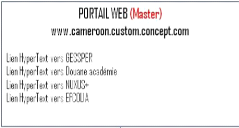


33
3.2. DESCRIPTION DES CONTENUS
3.2.1 Learning GESSPERweb
Nous allons proposer dans la plate forme en ce qui concerne
GESSPERweb des
modules de formation sur :
? MODULE1 : Fonctions d'Exploitation
o CHAPITRE1 : Saisie des informations
o CHAPITRE2 : Consultation et Mise à jour;
Master 2 CGPNT présenté par FOE Joseph
Roger
o
34
CHAPITRE3 : Tracking des dossiers;
o CHAPITRE4 : Extraction des états et listings ? MODULE2
:Fonctions d'Analyse et de Gestion
o CHAPITRE1 : Suivi des performances
o CHAPITRE2 : Suivi d'Activités
o CHAPITRE3 : Suivi des Délais
3.2.2 Mise à disposition de services, guides et
outils, etc.. académie
La plate forme de formation sur GESSPERweb sera mise en ligne
sous l'appellation
e-learning GESSPERWEB dans le site :
www.cameroon-customs-concept.com/moodle
3.2.3 Information grand public
Nous utiliserons les canaux de communications de la douane entre
autres la cellule de
communication. Il existe aussi un forum en ligne sur le site
qui va permettre de communiquer avec les anciens et nouveaux membres.
3.3. INFRASTRUCTURE TECHNIQUES ET COMPETENSES
MOBILISES
3.3.1. Infrastructure technique
Pour le développement nous disposons d'un ordinateur
portable de marque TOSHIBA
sous Windows Vista et d'un poste de travail sous windows XP.
En ce qui concerne la mise en ligne de GESSPER, la douane a mis a notre
disposition un serveur HP prolian 115 sous Linux Redhat 5 et une adresse IP
publique 195.24.223.46. Cependant nous comptons héberger la plate forme
finale chez un hébergeur professionnel cPanel.
3.3.2. Solutions logicielles
En ce qui concerne les logiciels nous avons déjà
choisi Moodle comme plate forme de
e-learning le deuxième outils logiciel est adobe
captivate pour la montage des contenus e-learning ; pour les pages web nous
allons utiliser dreamweaver.
3.3.3 Compétences au niveau
pédagogique/animation
J'aurais besoin d'un animateur et plusieurs tuteurs qui
pourraient être moi-même et un ou deux douaniers pour le rôle
de tuteur.
Master 2 CGPNT présenté par FOE Joseph
Roger
3.3.4 Compétences au niveau technique
Un développeur pour la modification de GESSPER la mise en
ligne va se faire par
moi-même. Je suis aidé par deux ingénieurs
pour créer le manuel utilisateur de GESSPER ainsi que la création
des contenus des cours.
3.3.5 Compétences au niveau
administratif
Du côté administratif je travail avec la sous
direction des affaires administrative de la
douane.
3.3.6 Procédures d'évaluation à
mettre en place
Je prévois une enquête d'évaluation mais
celle-ci risque de se faire quelque mois après
le lancement de la plate forme et de la soutenance. Une autre
option serait d'exploiter les fonctionnalités de Moodle telle que le
questionnaire en ligne mais cette version n'est disponible que dans la version
2.x ou le forum que nous mettrons progressivement en place.
3.3.7 L'équipe de pilotage
Composition
Maitre d'ouvrage : Mme le Directeur General des Douanes
Assistant maitre d'ouvrage : Sous-Directeur des affaires
générales de la DGD
Maitre d'oeuvre chef de projet : FOE Joseph Roger
Membres : MBILI Steve (développeur)
Ovassa xaveir théophile (développeur) Ela fils
(développeur)
35
Master 2 CGPNT présenté par FOE Joseph
Roger
3. 3.8 Planification du projet DIAGRAMME DE
GANTT
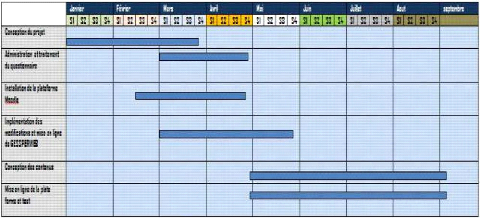
3.3.9 Budget du projet
Cette section décrit tous les coûts induits par la
réalisation du projet : les coûts humains, matériels, de
formation, de prestations, etc. nous avons évalué ici le plus
précisément possible les dépenses pour chacun des postes
:
· l'élaboration du cahier des charges, voire des
spécifications fonctionnelles ;
· le dépôt du ou des noms de domaine ;
· la création graphique ;
· la conception et la rédaction du contenu ;
· le développement de l'application GESSPERweb;
· la recette et les tests ;
· la mise en ligne et l'hébergement du site ;
· la ou les campagnes de promotion (publicité,
communiqués de presse, marketing direct...) ;
· l'exploitation du site.
36
Master 2 CGPNT présenté par FOE Joseph
Roger
37
BUDGET DU PROJET DE MASTER 2
|
CGPNT en FCFA
|
|
|
charges par postes de travail
|
|
Rubriques
|
Taux
journalier
|
Charge en
J/H
|
Prix total
|
|
Responsable projet
|
5000
|
60
|
300000
|
|
Responsable technique
|
3500
|
60
|
210000
|
|
Concepteur Web designeur
|
2000
|
30
|
60000
|
|
Rédacteur
|
2000
|
30
|
60000
|
|
Ingénieur développeur
|
5000
|
30
|
150000
|
|
TOTAL 1
|
|
|
780000
|
|
Charges d'achat du matériel et des
logiciels
|
|
Rubriques Prix U
|
Qté
|
Prix total
|
|
Serveur prolian ML 110 400000
|
1
|
400000
|
|
Adobe Captivate 5 600000
|
1
|
600000
|
|
TOTAL 2
|
|
1000000
|
|
Charges de mise en ligne et hébergement du
site
|
|
Rubriques Prix U
|
Qté
|
Prix total
|
|
réservation hébergement : 2 ans 63000
|
2
|
126000
|
|
|
0
|
|
TOTAL 3
|
|
126000
|
|
|
BUDGET FINAL
|
|
1906000
|
Master 2 CGPNT présenté par FOE Joseph
Roger
4. CONDUITE DU CHANGEMENT
38
Master 2 CGPNT présenté par FOE Joseph
Roger
39
Par définition, la conduite du changement
désigne l'ensemble de la démarche qui va de la perception d'un
problème d'organisation a la définition d'un cadre d'actions qui
permet l'élaboration, le choix et la mise en place d'une solution dans
des conditions optimales de réussite.
4.1. LES RESISTANCES OBSERVEES DANS L'ADMINISTRATION DES
DOUANES
L'arrivée de l'informatique et des applications
métiers tel que SYDONIA, NEXUS+ et GESSPER a généré
en toute évidence la célérité la
traçabilité et la transparence ; mais ces innovations voulues par
la haute hiérarchie de l'administration des Douanes bousculent les
mauvaises pratiques des agents des douanes. Nous pouvons citer entre autres et
en ce qui concerne GESSPER :
- Les lenteurs administratives provoquées ou
réelles
- Les blocages non justifiées des dossiers
administratifs
- Le laxisme des agents des douanes
- Le manque d'organisation dans le travail
Ces mauvaises pratiques sont malheureusement à
l'origine des pratiques encore plus graves telles que la corruption. Les agents
créent un blocage sur une raison fictive ou même réelle et
arrête volontairement l'évolution d'un dossier dans le but de
demander « un graissage de patte » pour faire évoluer le
dossier. Lorsque ces mauvaises pratiques sont admises et pratiqués au
quotidien, l'arrivée d'une application professionnelle comme GESSPER
provoque des réticences quant-à son utilisation car elle bouscule
des habitudes volontairement intégrées vulgairement
appelées ici « les douaneries ». Le manque d'infrastructure
est aussi l'un des freins qui il faut le dire ici est réel, mais qui a
connu une évolution considérable ces dernières
années. Il y a aussi et surtout le manque de formation du personnel de
la Douane sur l'outil informatique et sur ces applications métiers de la
Douane camerounaise. Il y a enfin des résistances individuellement
liée à certains agents qui sont réfractaires à
l'outil informatique ; ils le trouvent trop évolué et pensent
qu'il nécessite des pré requis, intellectuels
élevés.
Master 2 CGPNT présenté par FOE Joseph
Roger
40
4.2. METHODES ENVISAGES POUR LA CONDUITE DU
CHANGEMENT
4.2.1 Accentuer l'introduction des TIC dans
l'administration des Douanes
Le développement du numérique et des Technologies
de l'Information et de la
Communication (TIC) est considéré comme la
troisième révolution industrielle car elle a des
conséquences sur la plus part des activités humaines. C'est
à ce titre que nous menons et nous continuerons de mener des plaidoyers
auprès des autorités douanières pour étendre
l'utilisation des TIC dans toute l'administration des Douanes.
Camerounaises.
4.2.2 La Gestion des connaissances
Avec ce projet, nous allons inciter l'administration des Douanes
Camerounaises à
investir sur la gestion des connaissances ; notre but sera
donc de faire émerger un véritable plan de gestion de
connaissance qui ira de GESSPER vers toutes les applications métiers de
la Douane. Pour cela nous allons nous baser sur deux outils du knowlage
management que sont : la messagerie électronique pour la transmission
des bonnes pratiques et surtout le e-learning : la formation en ligne. La
méthode consistera à inciter les agents des douanes à
visiter le site
www.cameroon-customs-concept.com/moodle
et à s'enregistrer pour les différentes
formations mises
à leur disposition sur le site.
4.2.3 Le but recherché
Le but recherché ici est la constitution d'une
Communautés de pratique et la création
d'une cartographie des connaissances.
En ce qui concerne la communauté des pratiques,
l'instauration d'un recyclage périodique des agents des Douanes
camerounaises dans une fréquence de 6 mois devra être une pratique
commune. Une inscription individuelle sera requise sur le site ; le knowlage
manager que je suis, aura alors la tache de valider en accord avec le Directeur
General de la douane ou le sous-directeur des affaires générales,
les candidats retenus pour être formés sur NEXUS+, sur SYDONIA ou
sur GESSPERweb, ils recevront une adresse mail
xxxx@camroon-customs-concept.com.
La cartographie des connaissances consistera à
répertorier les meilleurs gents et la localisation de leurs lieux de
service. Les critères d'excellence seront pris sur les notes obtenues
par les uns et les autres lors des formations
Master 2 CGPNT présenté par FOE Joseph
Roger
5. ANNEXES
41
Master 2 CGPNT présenté par FOE Joseph
Roger
42
5.1. LES PRE REQUIS TECHNIQUES
Le choix de Moodle comme plate forme de développement
impose la disposition sur le serveur hébergeur d'un certain nombre de
pré requis techniques en terme de logiciel ; nous pouvons citer entre
autres :
? Le serveur web apache
Apache est un logiciel servant des requêtes respectant
le protocole de communication client-serveur HyperText Transfer Protocol
(HTTP), qui a été développé pour le World Wide
Web.
? un interpréteur de script
(PHP)
PHP est un acronyme récursif, qui signifie
««PHP: Hypertext Preprocessor»» : c'est un langage de
script HTML, exécuté côté serveur. Sa syntaxe est
empruntée aux langages C, Java et Perl, et est facile à
apprendre. Le but de ce langage est de permettre aux développeurs web
d'écrire des pages dynamiques rapidement. Le serveur hébergeur
doit donc disposer d'un interpréteur de script PHP
? MySQL
Il s'agit du moteur de base de données libre le plus
connu et le plus répandu. MySQL est un système
de gestion de base de données (SGBD). Selon le type d'application, Il
fait partie des logiciels de gestion de base de données les plus
utilisés au monde, autant par le grand public (applications web
principalement) que par des professionnels, en concurrence avec Oracle et
Microsoft SQL Server.
? EasyPHP
EasyPHP est un package d'installation qui comprend un serveur
Web Apache, un serveur de base de données MySQL et un moteur
interpréteur des scripts PHP ; il permet une installation plus
aisée des trois package ci-dessus à la fois en suivant des
instructions précises qui vous sont transmises.
Master 2 CGPNT présenté par FOE Joseph
Roger
43
? LAMP
LAMP est un acronyme désignant un ensemble de logiciels
libres permettant de construire des serveurs de sites web. L'acronyme original
se réfère aux logiciels suivants :
? « Linux », le système d'exploitation
(GNU/Linux ) ; ? « Apache », le serveur Web ;
? « MySQL », le serveur de base de données ;
? « PHP » à l'origine
On peut dire que ce package permet l'installation sous Linux
de Apache de MySQL et de PHP. On peut aussi utiliser une version sous Windows.
On trouve même d'autres versions en fonction de l'environnement sous
l'appellation MAMP, XAMPP.
5.2. OPTIMISATION ET ACCESSIBILITE
L'optimisation ici concerne la facilité avec laquelle
un utilisateur peut rapidement retrouver le site ou une information sur le
site. Optimiser un site web ou plutôt optimiser les pages d'un site web,
c'est de les rendre performantes par rapport aux critères des moteurs de
recherche comme Google, Yahoo etc... pour que ces derniers
génèrent plus de trafic vers le site en question. La
réussite d'une optimisation de site web dépend des
éléments internes (on-page optimization) et des
éléments externes à la page (off-page optimization). Une
page optimisée a toutes les chances d'obtenir un positionnement dans les
trois premiers résultats de recherche.
Pour ce qui est de notre cas ; nous allons modifier les pages
web en introduisant les mots clé suivant dans les balises de tête
du code HTML de nos page web. Il s'agit de : e-Learning, formation en ligne,
douane, Cameroun, Cameroon, customs, concept. Le nom de domaine
www.cameoon-customs-concept.com
a été choisit idéalement pour qu'il soit en rapport avec
ces mots clé facilement repérable par les moteurs de recherche
les plus couramment utilisés. Nous allons nommez chaque page du site en
fonction de son contenu, car les moteurs de recherche donnent la
priorité aux pages dont le nom contient les mots clés saisies par
l'internaute
Nous allons choisir un hébergeur professionnel pour
héberger le site sous le nom de domaine cité plus haut ; le
référencement du site va se faire grâce aux
référenceurs
Master 2 CGPNT présenté par FOE Joseph
Roger
44
professionnels. Un moteur de calcul des statistiques de
fréquentation du site sera implémenté plus tard mais n'est
pas absolument nécessaire car il s'agit d'un site de formation où
seul ceux qui doivent suivre la formation son invités à se
connecter.
Maintenance du site va se faire dans un premier temps par
l'administrateur que je suis soit directement par le login de l'administrateur,
ou alors par une liaison FTP.
5.3. INSTALLATION DE MOODLE
La plupart des hébergeurs web proposent les pré
requis présentés ci-dessus par défaut. Nous avons
contacté le support technique des hébergeurs pour vérifier
ces points avant de vous engager et nous l'avons installé chez
www.Globexcamhost.com (qui
utilise Cpanel). Nous décrivons dans les prochaines lignes
l'installation de Moodle que nous avons effectuée.
Après avoir obtenu les fichiers de Moodle par
téléchargement de l'archive, nous l'avons
décompressé en utilisant un logiciel de dézipage, nous
avons eu un dossier nommé moodle, contenant un certain nombre
de dossiers et de fichiers. Nous avons placé ce dossier
intégralement dans le dossier documents de notre serveur web par FTP
grâce à filezilla. Le site Moodle est accessible à
l'adresse
http://www.cameroon-customs-concept.com/moodle.
Certain hébergeurs vous proposent l'installation de plusieurs CMS au
choix.
Pour s'assurer que Moodle s'installera correctement, nous
avons vérifié que les paramètres du serveur web sont
corrects, ensuite nous avons crée une base de données vide pour
Moodle, et créer un répertoire sur le disque dans lequel Moodle
pourra stocker tous nos fichiers (et les autres fichiers créés
automatiquement) liés aux cours qui seront créés.
Vérification des paramètres PHP
Moodle nécessite un certain nombre de réglages
PHP. Sur la plupart des serveurs comme le mien, ces réglages sont actifs
par défaut. Cependant, certains serveurs PHP (et avec certaines des
versions les plus récentes de PHP) peuvent avoir des réglages
différents.
Créer une base de données vide
Il est nécessaire de créer une base de
données vide (nommée par exemple dans mon cas
cameroon2_foedata )
Master 2 CGPNT présenté par FOE Joseph
Roger
45
Utiliser un serveur hébergé
Pour la mise en production du site nous allons utiliser un
hébergeur web professionnel qui est
www.Globexcamhost.com sous le
nom de domaine
www.cameroon-customs-concept.com
, un panneau d'administration web va nous permettre de créer notre
base de données.
Pour créer une base de données à partir de
cPanel on se log sur l'interface administrateur et nous allons suivre une
procédure simple :
1. Cliquez sur l'icône "MySQL
Databases".
2. Tapez "moodle" dans le champ base de données et
cliquez sur "Add Database".
3. Tapez un nom d'utilisateur et un mot de passe (que vous
n'utilisez pas ailleurs) dans les champs respectifs, et cliquez sur
"Add User".
4. Maintenant, utilisez le bouton "Add User to
Database" pour donner à cet utilisateur "ALL"
les droits sur cette base de données.
5. Notez que vos noms d'utilisateur et de base de
données peuvent être préfixés par votre compte
cPanel. En entrant les noms dans l'installateur de Moodle, utilisez les noms
complets.
En utilisant la ligne de commande
Si vous avez accès à la ligne de commande Unix ou
Windows, vous pouvez faire l'équivalent en tapant quelques lignes,
depuis le client MySQL.
Exemple de commandes sur MySQL (les parties en rouge sont
nécessaires à partir de Moodle 1.6, ignorez les pour les versions
inférieures) nous utilisons ici la version 1.9 :
# mysql -u root -p
> CREATE DATABASE moodle DEFAULT CHARACTER SET utf8 COLLATE
utf8_unicode_ci;
> GRANT SELECT,INSERT,UPDATE,DELETE,CREATE,DROP,INDEX,ALTER
ON
moodle.*
TO moodleuser@localhost IDENTIFIED BY 'motdepasse';
> quit
# mysqladmin -u root -p reload
Master 2 CGPNT présenté par FOE Joseph
Roger
46
Si vous utilisez MySQL 4.0.2 ou supérieur, vous devrez
également spécifier l'utilisation de tables temporaires, en
modifiant la commande GRANT ci-dessus de la manière suivante :
> GRANT SELECT,INSERT,UPDATE,DELETE,CREATE,CREATE TEMPORARY
TABLES,
DROP,INDEX,ALTER ON moodle.*
TO moodleuser@localhost IDENTIFIED BY 'motdepasse';
Pour MySQL, vous pouvez également utiliser phpMyAdmin
pour gérer vos bases de données. Tout peut être fait via
une interface web.
Créer le dossier de données
(moodledata)
Moodle aura également besoin d'espace sur le disque dur
du serveur pour conserver les fichiers déposés par les
utilisateurs, comme les documents de cours ou les photos des utilisateurs.
L'installation de Moodle essaie de créer ce dossier
pour vous, mais s'il échoue, vous devrez créer un dossier
dédié au stockage des données manuellement. Par
sécurité, ce dossier NE DOIT PAS être
accessible directement depuis le web. La manière la plus simple
d'obtenir cela est de le créer EN DEHORS du dossier
web. Faites en sorte que le logiciel serveur (p. ex. Apache) ait les
privilèges pour écrire dans ce dossier, afin que Moodle puisse
enregistrer les fichiers déposés. Sur les ordinateurs UNIX, cela
signifie que le possesseur du dossier en question soit quelque chose comme
nobody, www ou apache, et qu'il ait les droits de
lecture, d'écriture, et d'exécution. Pour cela, vous pouvez
utiliser une ligne comme :
chown -R nobody:nobody moodledata
Par défaut, Moodle affichera un avertissement si vous
créez le dossier de données dans le dossier web, mais sinon, il
peut être créé ou vous le souhaitez. Vous pourrez le
déplacer plus tard ou bon vous semblera, en prenant bien garde à
modifier le chemin d'accès dans le fichier config.php.
Par exemple, si moodledata est situé dans un dossier
nommé data, alors vous devriez avoir :
$CFG->dataroot = '/data/moodledata';
Master 2 CGPNT présenté par FOE Joseph
Roger
47
Vous devrez probablement restreindre à votre groupe
tous les accès à vos fichiers (afin d'éviter que
d'autres utilisateurs du même fournisseur puissent voir ou modifier vos
fichiers), mais accorder les droits de lecture et d'écriture à
tous les autres utilisateurs (ce qui permettra au serveur web d'accéder
à vos fichiers).
Si vous avez des difficultés à gérer
proprement cela, parlez-en à l'administrateur de votre serveur web. Car
si le site utilise le réglage de PHP appelé Safe Mode
nous devrions alors demander une création manuelle du dossier de
données par l'administrateur.
Lancer le script d'installation pour créer le
fichier config.php
Pour lancer le script d'installation (install.php), nous
allons à l'adresse
http://www.cameroonn-customs-concept.com/install.php.
La page d'administration devrait être maintenant active
à l'adresse
http://www.cameroon-customs-concept.com/moodle/admin.
Si vous essayez d'accéder à la page d'accueil de votre site, vous
y arriverez directement malgré tout. La première fois que vous
accéderez à la page d'administration, un condensé de la
licence GPL vous sera présenté. Vous devez l'accepter avant de
continuer la mise en service de votre installation. (Moodle va aussi essayer de
placer des cookies dans votre navigateur. Si celui-ci vous permet d'accepter ou
non les cookies, vous devez accepter les cookies de Moodle, ou alors Moodle ne
fonctionnera pas.) Moodle va maintenant mettre en place votre base de
données et créer les tables qui contiendront les données.
Les tables de la base de données principale sont d'abord
créées. Si ces messages n'apparaissent pas, c'est qu'un
problème est survenu avec la base de données, ou qu'un
paramètre de votre configuration est incorrect dans votre config.php.
Vérifiez que PHP ne fonctionne pas en mode Safe Mode (certains
hébergeurs web commerciaux ont le mode Safe Mode
activé). Vous pouvez vérifier la configuration des variables PHP
en créant un fichier PHP contenant <?php phpinfo(); ?> et
en le chargeant dans votre navigateur. Vérifiez tout et rechargez
ensuite la page d'administration. Descendez tout en bas de la page et cliquez
sur le lien Continuer.
Une page semblable s'afficher, qui met en place toutes les
tables requises par chaque module de Moodle. Comme avant, tout doit être
en vert. Descendez tout en bas de la page et cliquez sur le lien
Continuer. Un formulaire devrait s'afficher maintenant, dans lequel
vous pouvez définir plus d'options de configuration pour votre
installation, telles que la langue par
Master 2 CGPNT présenté par FOE Joseph
Roger
48
défaut, les hôtes SMTP, etc. Si vous n'avez pas
encore déterminé tous les réglages, ce n'est pas grave :
vous pourrez en tout temps modifier ces réglages à l'aide de
l'interface d'administration de Moodle. Descendez tout en bas de la page et
cliquez sur le bouton Enregistrer.
Si vous êtes coincé sur cette page et ne pouvez
continuer (et seulement dans ce cas), c'est probablement que votre serveur
souffre de ce que j'appelle le problème du buggy referrer. Il
est facile d'y remédier : désactivez le réglage
secureforms, puis essayez de continuer. La page suivante est un
formulaire où vous pouvez définir l'aspect de votre site Moodle
et de sa page d'accueil, comme le nom, le format, le texte de description, etc.
Remplissez-le (vous pourrez en tout temps modifier ces réglages) et
cliquez sur le bouton Enregistrer.
Finalement, l'on vous demandera de créer un utilisateur
administrateur, qui aura accès aux pages d'administration. Remplissez
les différents champs avec votre nom, votre adresse de courriel, etc.,
puis cliquez sur le bouton Enregistrer. Tous les champs ne sont pas
obligatoires. Si toutefois vous oubliez de renseigner un champ important, on
vous demandera de le remplir.
Assurez-vous de retenir le nom d'utilisateur et le mot
de passe que vous choisissez pour le compte administrateur. Ces données
seront nécessaires pour accéder à la page
d'administration.
(Si pour une raison ou pour une autre l'installation est
interrompue, ou si une erreur système vous empêche de vous
annoncer dans Moodle avec votre compte administrateur, il est en
général possible de s'annoncer avec le nom d'utilisateur par
défaut admin, avec le mot de passe admin.)
Dès que vous avez créé votre compte
administrateur, la page d'accueil de votre site s'affichera. Remarquez les
liens vers les options d'administration en bas à gauche de la page
(elles apparaissent aussi sur la page d'administration) : ces options ne sont
visibles que parce que vous êtes annoncé en tant
qu'administrateur. L'administration de votre site Moodle peut être
intégralement effectuée à l'aide de ce menu. Par exemple
:
? la création et la suppression de cours
? la création et la suppression de comptes
utilisateurs.
Master 2 CGPNT présenté par FOE Joseph
Roger
49
? l'administration des comptes d'enseignants.
? la modification de réglages globaux, comme les
thèmes, etc.
5.4 LE QUESTIONNAIRE UTILISE
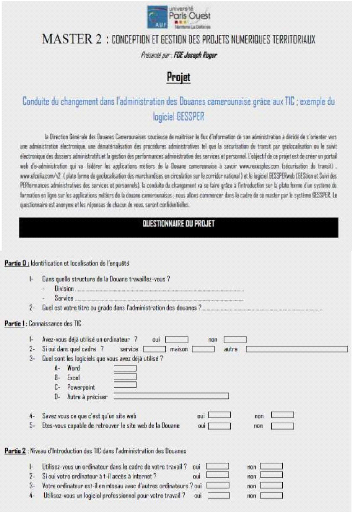
Master 2 CGPNT présenté par FOE Joseph
Roger
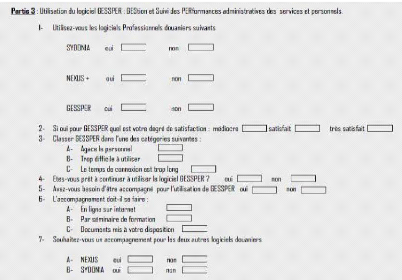
50
Master 2 CGPNT présenté par FOE Joseph
Roger
51
5.5. INTERFACE DU LOGITIEL DE TRAITEMENT DU QUESTIONNAIRE
SOUS CSpro
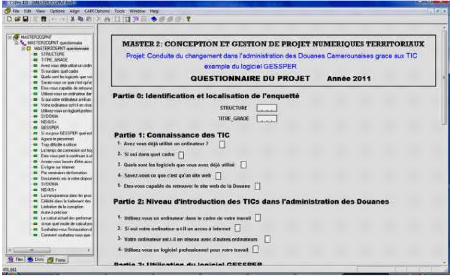
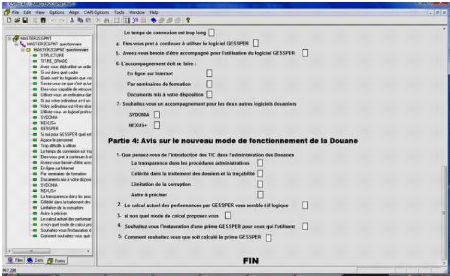
Master 2 CGPNT présenté par FOE Joseph
Roger
5.6. CONTENU DES COURS SUR GESPERWEBweb A METTRE EN
LIGNE
Lancement et Connexion Lancement
Pour lancer le système GESSPERWEB, procédez comme
suit :
1. Ouvrez un navigateur internet en l'occurrence
internet explorer.
2. Dans la zone réservée à l'url,
déclinez l'adresse IP suivante :
http://195.24.223.46.
3. La page de connexion au système ci dessous s'affiche
alors.
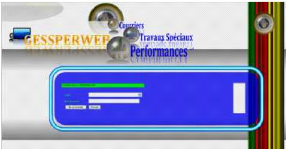
Connexion
Pour se connecter au système, il est nécessaire
de posséder un compte. Si vous n'en avez pas, BV contacter votre
administrateur système. Dans le cas contraire, procédez comme
suit :
1. Déclinez votre login ou nom de compte et votre mot de
passe.
2. Cliquez sur le bouton « se connecter ».
3. Vous devrez ainsi avoir accès à la page
d'accueil du système selon l'illustration ci-dessous.
52
Master 2 CGPNT présenté par FOE Joseph
Roger
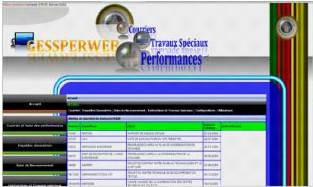
53
Accueil
Une fois connectée, La page d'accueil du système
GESSPERWEB est décrite comme
suit :
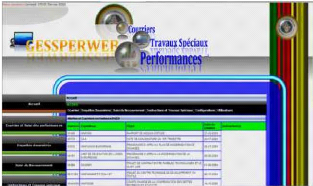
Les modules autres que le courrier sont des modules
prévus pour d'autres perspectives. Ce sont entre autre les
enquêtes douanières, le suivi du recouvrement et les instructions
pour travaux spéciaux. Le module qui sera largement décrit porte
plus sur le courrier et les fonctionnalités appariées à ce
module tel que le suivi des performances par une évaluation statistique
de courrier et dossiers traités par les différents services et
agents de la douane.
Master 2 CGPNT présenté par FOE Joseph
Roger
54
Courrier et suivi des performances
Comme cela a déjà été
décrit ci-dessus, le module courrier et suivi des performances
gère le courrier adressé par des tierces internes ou externes
à la direction générale des douanes. Les
différentes fonctionnalités sont :
1. La saisie : Le paramétrage du système. Il
porte sur l'enregistrement des informations méta au système tels
que les services de la douane, les cellules, les agents, etc.
2. L'enregistrement : Il concerne l'enregistrement des
informations effectives liées au courrier et au métier du
système. Il porte sur l'enregistrement d'un nouveau courrier, de la
cotation, du retour de courrier, de l'apurement, etc.
3. Les consultations et les mises à jour : Cette
partie concerne des consultations et de la modification des méta
informations tels que les sous service, les types d'objets et traite de la
consultation de types particuliers de courriers internes et externes.
4. Le tracking : il gère la traçabilité
et le suivi d'un courrier particulier.
5. Les états : Il traite d'un certain nombre
d'états les plus sollicités pour un rapport régulier
à adressée soit aux tierces soit à la
hiérarchie.
6. Les performances : Il traite des états
d'évaluation en matière statistique des données
traitées par les agents et les services. Il peut ainsi déterminer
le rendement de chaque et permet aussi de visualiser pour chaque agent les
dossiers en instance chez agent ou même dans un service.
Pour accéder à ce module du système une
fois connectée partant de la page d'accueil, on procède comme
suit :
1. Cliquez sur le bouton « courrier et suivi des
performances ».
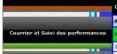
2. Si ce bouton est inactif, vous pourrez toujours utiliser le
bouton « courrier » dans le menu de l'accueil.
Master 2 CGPNT présenté par FOE Joseph
Roger

55
3. L'interface du module « courrier et suivi des
performances » s'affiche alors selon l'illustration ci-dessous avec un
intitulé « Courrier et suivi des performances » à la
place de « ACCUEIL » associé au menu particulier de ce
module.
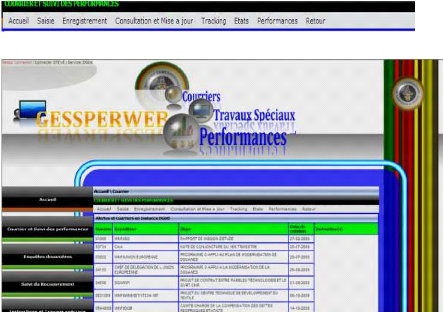
Saisie
Tout système d'informations commence toujours par un
minimum de paramétrage de base. C'est donc ainsi que par le module des
saisies, nous entamerons les enregistrements sur les services, les cellules,
les agents, les nouveaux objets et nouvelles natures comme ci-dessous
décrit :
Services
Pour enregistrer un service, on procède comme suit :
1. Une fois connecté au système et
accédé au module courrier comme décrit ci dessus, voir
paragraphe lancement et connexion, cliquez sur saisie.
Master 2 CGPNT présenté par FOE Joseph
Roger
2. 56
Dans le menu qui se déroule cliquez sur
service.
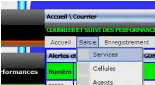
3. La fenêtre ci-dessous s'affiche alors.

4. Déclinez les informations appariées à
chaque champ de saisie : code, libellé du service
5. Cliquez sur enregistrer.
6. Le service est ainsi créé dans le
système en tant que paramètre.
7. Si vous voulez modifier des informations liées au
service nouvellement créé, aller au sous module «
consultation et mise à jour » et par une procédure similaire
et facile, vous pourrez modifier le service.
Cellules
Pour enregistrer une cellule, on procède comme suit :
1. Une fois connecté au système et
accédé au module courrier comme décrit ci dessus, voir
paragraphe lancement et connexion, cliquez sur saisie.
2. Dans le menu qui se déroule cliquez sur
cellules.
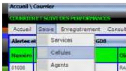
Master 2 CGPNT présenté par FOE Joseph
Roger
57
3. La fenêtre ci-dessous s'affiche alors.

4. Déclinez les informations appariées à
chaque champ de saisie : code, libellé du sous service.
5. Cliquez sur « enregistrer ».
6. La cellule est ainsi créée dans le
système.
7. Si vous voulez modifier des informations liées au
service nouvellement créé, aller au sous module «
consultation et mise à jour » et par une procédure similaire
et facile, vous pourrez modifier la cellule.
Agents
Pour enregistrer un agent, on procède comme suit :
1. Une fois connecté au système et
accédé au module courrier comme décrit ci dessus, voir
paragraphe lancement et connexion, cliquez sur saisie.
2. Dans le menu qui se déroule cliquez sur
agents.
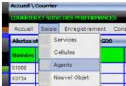
3. La fenêtre ci-dessous s'affiche alors.
Master 2 CGPNT présenté par FOE Joseph
Roger

4. Déclinez les informations appariées à
chaque champ de saisie : code, libellé du service
5. Cliquez sur enregistrer.
6. L'agent est ainsi créé dans le système
en tant que paramètre.
7. Si vous voulez modifier des informations liées au
service nouvellement créé, aller au sous module «
consultation et mise à jour » et par une procédure similaire
et facile, vous pourrez modifier l'agent.
Nouvel Objet
Pour enregistrer un nouvel objet, on procède comme suit
:
1. Une fois connecté au système et
accédé au module courrier comme décrit ci dessus, voir
paragraphe lancement et connexion, cliquez sur saisie.
2. Dans le menu qui se déroule cliquez sur Nouvel
Objet.
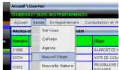
3. La fenêtre ci-dessous s'affiche alors.

Master 2 CGPNT présenté par FOE Joseph
Roger
58
4.
59
Déclinez les informations appariées à chaque
champ de saisie : code, libellé du service
5. Cliquez sur « enregistrer ».
6. Le nouvel objet est ainsi créé dans le
système.
7. Si vous voulez modifier des informations liées au
nouvel objet nouvellement créé, aller au sous module «
consultation et mise à jour » et par une procédure similaire
et facile, vous pourrez modifier le nouvel objet.
Nouvelle Nature
Pour enregistrer une nouvelle nature, on procède comme
suit :
1. Une fois connecté au système et
accédé au module courrier comme décrit ci dessus, voir
paragraphe lancement et connexion, cliquez sur saisie.
2. Dans le menu qui se déroule cliquez sur
Nouvelle Nature.
3. La fenêtre ci-dessous s'affiche alors.
4. Déclinez les informations appariées à
chaque champ de saisie : code, libellé de la nouvelle nature.
5. Cliquez sur « enregistrer ».
6. La nouvelle nature est ainsi créée dans le
système en tant que paramètre.
7. Si vous voulez modifier des informations liées
à la nouvelle nature nouvellement créée, aller au sous
module « consultation et mise à jour » et par une
procédure similaire et facile, vous pourrez modifier la nouvelle
nature.
Enregistrement
Nouveau
Pour enregistrer un nouveau courrier, on procède comme
suit :
1. Une fois connecté au système et
accédé au module courrier comme décrit ci dessus, voir
paragraphe lancement et connexion, cliquez sur
enregistrement.
2. Dans le menu qui se déroule cliquez sur
nouveau.
Master 2 CGPNT présenté par FOE Joseph
Roger
60
3. La fenêtre ci-dessous s'affiche alors.
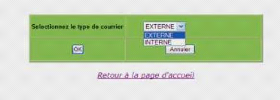
4. Choisissez le type de courrier : externe si le courrier
provient d'une tierce personne extérieure à la douane. Interne
sinon.
5. Cliquez sur Ok. La fenêtre ci-dessous s'affiche
alors.

6. Déclinez les informations appariées à
chaque champ de saisie.
7. Cliquez sur enregistrer.
8. Le courrier est ainsi créé dans le
système en tant que paramètre. Coter un
courrier
Pour pouvoir coter à un service, on procède comme
suit :
1. Une fois connecté au système et
accédé au module courrier comme décrit ci dessus, voir
paragraphe lancement et connexion, cliquez sur
enregistrement.
2. Dans le menu qui se déroule cliquez sur
cotation.
3. La fenêtre ci-dessous s'affiche alors.
Master 2 CGPNT présenté par FOE Joseph
Roger
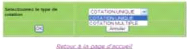
4.
61
Choisissez le type de cotation : multiple si plusieurs courriers
vont être côtés à un service. Unique si un seul
courrier va être attribué au service en question.
5. Cliquez sur ok. La fenêtre ci-dessous s'affiche
alors.
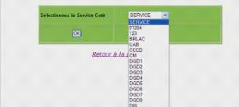
6. Choisissez le service à qui on cote le courrier.
Cliquez sur ok. La fenêtre ci-dessous s'affiche alors.

7. Déclinez les informations appariées à
chaque champ de saisie.
8. Cliquez sur enregistrer.
9. La cotation est ainsi enregistrée dans le
système en tant que paramètre. Traitement
Cette fonctionnalité permet d'enregistrer l'agent en
particulier chez qui le dossier est sous traitement. Pour ce faire on
procède, on procède comme suit :
1. Une fois connecté au système et
accédé au module courrier comme décrit ci dessus, voir
paragraphe lancement et connexion, cliquez sur
enregistrement.
2. Dans le menu qui se déroule cliquez sur
traitement.
Master 2 CGPNT présenté par FOE Joseph
Roger
62
3. La fenêtre ci-dessous s'affiche alors.

4. Déclinez les informations appariées à
chaque champ de saisie.
5. Cliquez sur enregistrer.
6. Le traitement est ainsi enregistré dans le
système. Retour CD
Cette fonctionnalité permet d'enregistrer après
traitement le retour courriers vers la hiérarchie directe, Pour
enregistrer un service, on procède comme suit :
1. Une fois connecté au système et
accédé au module courrier comme décrit ci dessus, voir
paragraphe lancement et connexion, cliquez sur saisie.
2. Dans le menu qui se déroule cliquez sur
service.
3. La fenêtre ci-dessous s'affiche alors.
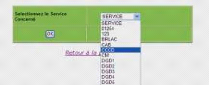
4. Choisissez le service concerné par le retour de
courrier. Cliquez sur ok. La fenêtre ci-dessous s'affiche alors.
Master 2 CGPNT présenté par FOE Joseph
Roger

5.
63
Déclinez les informations appariées à chaque
champ de saisie.
6. Cliquez sur enregistrer.
7. Le retour de courrier est ainsi enregistré dans le
système. Retour DGD
Pour enregistrer un se, on procède comme suit :
1. Une fois connecté au système et
accédé au module courrier comme décrit ci dessus, voir
paragraphe lancement et connexion, cliquez sur
Enregistrement
2. Dans le menu qui se déroule cliquez sur Retour
DGD.
3. La fenêtre ci-dessous s'affiche alors.
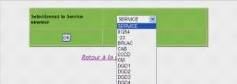
4. Choisissez le service concerné par le retour de
courrier. Cliquez sur ok. La fenêtre ci-dessous s'affiche alors.

5. Déclinez les informations appariées à
chaque champ de saisie.
Master 2 CGPNT présenté par FOE Joseph
Roger
6.
64
Cliquez sur enregistrer.
7. Le retour des courriers chez le DG est ainsi
créé dans le système. Départ
Minfi
Cette fonctionnalité permet d'enregistrer les courriers
départs vers le Minfi, on procède comme suit :
1. Une fois connecté au système et
accédé au module courrier comme décrit ci dessus, voir
paragraphe lancement et connexion, cliquez sur
Enregistrement.
2. Dans le menu qui se déroule cliquez sur
Départ Minfi.
3. La fenêtre ci-dessous s'affiche alors.

4. Déclinez les informations appariées à
chaque champ de saisie.
5. Cliquez sur enregistrer.
6. Les départs des courriers vers le Minfi sont ainsi
enregistrés. Retour Minfi
Pour enregistrer un service, on procède comme suit :
1. Une fois connecté au système et
accédé au module courrier comme décrit ci dessus, voir
paragraphe lancement et connexion, cliquez sur
Enregistrement.
2. Dans le menu qui se déroule cliquez sur Retour
Minfi.
3. La fenêtre ci-dessous s'affiche alors
Master 2 CGPNT présenté par FOE Joseph
Roger

4.
65
Déclinez les informations appariées à chaque
champ de saisie.
5. Cliquez sur enregistrer.
6. Le retour des courriers du Minfi est ainsi enregistré.
Renvois
Pour enregistrer un renvoi de courrier, on procède comme
suit :
1. Une fois connectée au système et
accédée au module courrier comme décrit ci dessus, voir
paragraphe lancement et connexion, cliquez sur
Enregistrement.
2. Dans le menu qui se déroule cliquez sur
Renvois.
3. La fenêtre ci-dessous s'affiche alors.

4. Déclinez les informations appariées à
chaque champ de saisie.
5. Cliquez sur valider.
6. Le renvoi des courriers pour correction est ainsi
enregistré dans le système.
Master 2 CGPNT présenté par FOE Joseph
Roger
66
Apurement
L'apurement consiste au solutionnement du courrier par le DGD.
Pour ce faire, on procède comme suit :
1. Une fois connecté au système et
accédé au module courrier comme décrit ci dessus, voir
paragraphe lancement et connexion, cliquez sur
Enregistrement.
2. Dans le menu qui se déroule cliquez sur
Apurement.
3. La fenêtre ci-dessous s'affiche alors.
4. Déclinez les informations appariées à
chaque champ de saisie : code, libellé du service.
5. Cliquez sur ok.
6. Le service est ainsi créé dans le
système. Classements
Pour enregistrer un service, on procède comme suit :
1. Une fois connecté au système et
accédé au module courrier comme décrit ci dessus, voir
paragraphe lancement et connexion, cliquez sur
Enregistrement.
2. Dans le menu qui se déroule cliquez sur
Classements.
3. La fenêtre ci-dessous s'affiche alors.
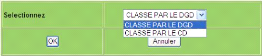
4. Choisissez celui par qui le courrier va être
classé. Cliquez sur ok. La fenêtre ci-dessous s'affiche alors.
Master 2 CGPNT présenté par FOE Joseph
Roger
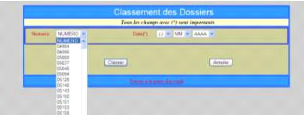
5.
67
Déclinez les informations appariées à chaque
champ de saisie.
6. Cliquez sur Classer.
7. Le classement est ainsi effectué dans le
système. Consultation et Mise à jour
Ce module traite de la modification et de la mise à
jour des paramètres de base utilisés dans le système. Vous
vous rappelez surement que ces paramètres ont déjà
été créés à la première partie.
Sous service
Pour pouvoir modifier les informations appariées à
un sous service, on procède comme suit :
1. Une fois connecté au système et
accédé au module courrier comme décrit ci dessus, voir
paragraphe lancement et connexion, cliquez sur Consultation et Mise
à jour.
2. Dans le menu qui se déroule cliquez sur
Sous service.
3. La fenêtre ci-dessous s'affiche alors.
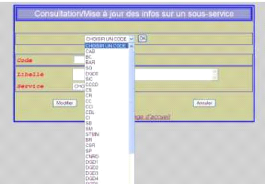
4. Renseignez les informations correspondantes dans les
différents champs.
Master 2 CGPNT présenté par FOE Joseph
Roger
5.
68
Cliquez sur Modifier.
6. Le paramètre est ainsi modifier.
Agent
Pour pouvoir modifier les informations appariées à
un sous service, on procède comme suit :
1. Une fois connecté au système et
accédé au module courrier comme décrit ci dessus, voir
paragraphe lancement et connexion, cliquez sur Consultation et Mise
à jour.
2. Dans le menu qui se déroule cliquez sur
Agent.
3. La fenêtre ci-dessous s'affiche alors.

4. Renseignez les informations correspondantes dans les
différents champs.
5. Cliquez sur Modifier.
6. Le paramètre est ainsi modifier.
Types d'objet
Pour pouvoir modifier les informations appariées à
un sous service, on procède comme suit :
1. Une fois connecté au système et
accédé au module courrier comme décrit ci dessus,
voir
paragraphe lancement et connexion, cliquez sur Consultation et Mise
à jour.
2. Dans le menu qui se déroule cliquez sur Type
d'objet.
3. La fenêtre ci-dessous s'affiche alors.
Master 2 CGPNT présenté par FOE Joseph
Roger

4.
69
Renseignez les informations correspondantes dans les
différents champs.
5. Cliquez sur Modifier.
6. Le paramètre est ainsi modifier. Nature des
courriers
Pour pouvoir modifier les informations appariées à
un sous service, on procède comme suit :
1. Une fois connecté au système et
accédé au module courrier comme décrit ci dessus, voir
paragraphe lancement et connexion, cliquez sur Consultation et Mise
à jour.
2. Dans le menu qui se déroule cliquez sur Nature
des courriers.
3. La fenêtre ci-dessous s'affiche alors.

4. Renseignez les informations correspondantes dans les
différents champs.
5. Cliquez sur Modifier.
6. Le paramètre est ainsi modifier.
Master 2 CGPNT présenté par FOE Joseph
Roger
70
Courriers Externes
Pour pouvoir modifier les informations appariées à
un sous service, on procède comme suit :
1. Une fois connecté au système et
accédé au module courrier comme décrit ci dessus,
voir
paragraphe lancement et connexion, cliquez sur Consultation et Mise
à jour.
2. Dans le menu qui se déroule cliquez sur
Courriers Externes.
3. La fenêtre ci-dessous s'affiche alors.
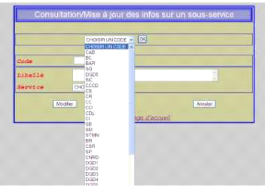
4. Renseignez les informations correspondantes dans les
différents champs.
5. Cliquez sur Modifier.
6. Le paramètre est ainsi modifier. Courriers
Internes
Pour pouvoir modifier les informations appariées à
un sous service, on procède comme suit :
1. Une fois connecté au système et
accédé au module courrier comme décrit ci dessus, voir
paragraphe lancement et connexion, cliquez sur Consultation et Mise
à jour.
2. Dans le menu qui se déroule cliquez sur
Courriers Internes.
3. La fenêtre ci-dessous s'affiche alors.
4. Renseignez les informations correspondantes dans les
différents champs.
5. Cliquez sur Modifier.
6. Le paramètre est ainsi modifier.
Master 2 CGPNT présenté par FOE Joseph
Roger
71
Tracking
Cette partie sert à tracker à un courrier. De
dire à quel niveau de traitement ce courrier se situe.
Courrier
Pour obtenir la position d'un courrier, on procède comme
suit :
1. Une fois connecté au système et
accédé au module courrier comme décrit ci dessus, voir
paragraphe lancement et connexion, cliquez sur Tracking.
2. Dans le menu qui se déroule cliquez sur
Courrier.
3. La fenêtre ci-dessous s'affiche alors.
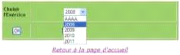
4. Choisissez l'année du courrier puis cliquez sur Ok.
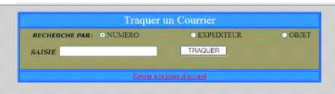
5. Renseignez le numéro du courrier à traquer.
6. Cliquez sur traquer. Etats
C'est l'ensemble des états et rapports les plus
sollicités et ont été prédéfinis dans le
système. Vous Pouvez ainsi obtenir l'ensemble des courriers qui ont
été cotés à un service ou à un agent sur une
période de temps donné. Vous pourrez aussi voir la liste des
courriers apurés et ceux en instance chez des agents ou même des
services et enfin obtenir état qui permette de visualiser
l'activité en temps réel de l'institution en terme de traitement
de dossiers par agent et par service.
Master 2 CGPNT présenté par FOE Joseph
Roger
72
Cotés à un service
Ainsi, pour obtenir la liste des courriers côtés
à un service, on procède comme suit :
1. Une fois connecté au système et
accédé au module courrier comme décrit ci dessus, voir
paragraphe lancement et connexion, cliquez sur Etats.
2. Dans le menu qui se déroule cliquez sur
Côtés à un service.
3. La fenêtre ci-dessous s'affiche alors.
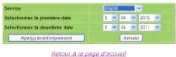
4. Renseignez les critères liés à la
cotation des courriers. Cliquez sur Aperçu avant impression.
L'état ci-dessous s'affiche ainsi
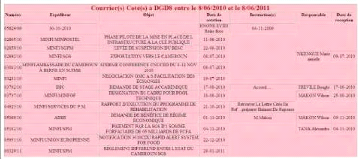
Cotés à un agent
Ainsi, pour obtenir la liste des courriers côtés
à un agent, on procède comme suit :
1. Une fois connecté au système et
accédé au module courrier comme décrit ci dessus, voir
paragraphe lancement et connexion, cliquez sur Etats.
2. Dans le menu qui se déroule cliquez sur
Côtés à un agent.
3. La fenêtre ci-dessous s'affiche alors.
Master 2 CGPNT présenté par FOE Joseph
Roger
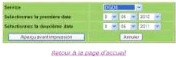
4. Renseignez les critères liés à la
cotation des courriers. Cliquez sur Aperçu avant impression.
L'état ci-dessous s'affiche ainsi :
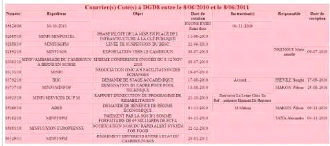
Apurés
Ainsi, pour obtenir la liste des courriers côtés
apurés, on procède comme suit :
1. Une fois connecté au système et
accédé au module courrier comme décrit ci dessus, voir
paragraphe lancement et connexion, cliquez sur Etats.
2. Dans le menu qui se déroule cliquez sur
apurés.
3. La fenêtre ci-dessous s'affiche alors.
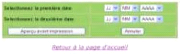
4. Renseignez les critères liés à la
cotation des courriers. Cliquez sur Aperçu avant impression.
L'état ci-dessous s'affiche ainsi :
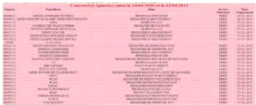
Master 2 CGPNT présenté par FOE Joseph
Roger
73
74
En instance chez le CD
Ainsi, pour obtenir la liste des courriers en instance dans un
service, on procède comme suit :
1. Une fois connecté au système et
accédé au module courrier comme décrit ci dessus, voir
paragraphe lancement et connexion, cliquez sur Etats.
2. Dans le menu qui se déroule cliquez sur En
instance chez le CD.
3. La fenêtre ci-dessous s'affiche alors.
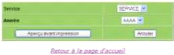
4. Renseignez les critères. Cliquez sur Aperçu
avant impression. L'état ci-dessous s'affiche ainsi :

En instance chez l'agent
Ainsi, pour obtenir la liste des courriers en instance chez un
agent, on procède comme suit :
1. Une fois connecté au système et
accédé au module courrier comme décrit ci dessus, voir
paragraphe lancement et connexion, cliquez sur Etats.
2. Dans le menu qui se déroule cliquez sur En
instance chez l'agent.
3. La fenêtre ci-dessous s'affiche alors.

4. Renseignez les critères liés à
l'instance des courriers chez un agent. Cliquez sur Aperçu avant
impression. L'état ci-dessous s'affiche ainsi :
Master 2 CGPNT présenté par FOE Joseph
Roger
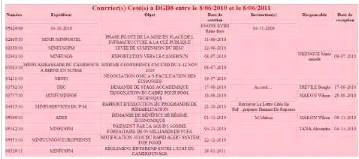
75
En instance dans un service
Ainsi, pour obtenir la liste des courriers en instance dans un
service, on procède comme suit :
1. Une fois connecté au système et
accédé au module courrier comme décrit ci dessus, voir
paragraphe lancement et connexion, cliquez sur Etats.
2. Dans le menu qui se déroule cliquez sur En
instance dans un service.
3. La fenêtre ci-dessous s'affiche alors.
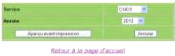
4. Renseignez les critères liés à la
cotation des courriers. Cliquez sur Aperçu avant impression.
L'état ci-dessous s'affiche ainsi :
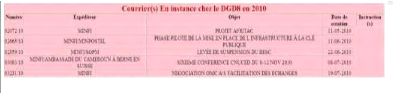
Tableau activité
Ainsi, pour obtenir l'activité du point de vue
statistiques et performances de la direction des douanes, on procède
comme suit :
1. Une fois connecté au système et
accédé au module courrier comme décrit ci dessus, voir
paragraphe lancement et connexion, cliquez sur Etats.
2. Dans le menu qui se déroule cliquez sur
Tableau activité.
Master 2 CGPNT présenté par FOE Joseph
Roger
3. 76
La fenêtre ci-dessous s'affiche alors.
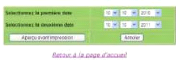
4. Renseignez les critères de date liés à
l'activité de la douane. Cliquez sur Aperçu avant impression.
L'état ci-dessous s'affiche ainsi.

Etat général interne par nature
Ainsi, pour obtenir la liste des courriers par type de courrier
selon une période donnée, on procède comme suit :
1. Une fois connecté au système et
accédé au module courrier comme décrit ci dessus, voir
paragraphe lancement et connexion, cliquez sur Etats.
2. Dans le menu qui se déroule cliquez sur Etat
général interne par nature.
3. La fenêtre ci-dessous s'affiche alors.
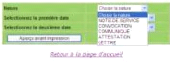
4. Renseignez les critères liés à la nature
du courrier. Cliquez sur Aperçu avant impression. L'état
ci-dessous s'affiche ainsi :

Master 2 CGPNT présenté par FOE Joseph
Roger
6. SOURCES
77
Master 2 CGPNT présenté par FOE Joseph
Roger
- Titre : L'université et les TIC ;
Éditeur : De Boeck Université ; Date
d'édition : 2008 Langue : Français
- Wikipédia
- Moodle Doc
_
http://www.paris21.org/sites/default/files/Cameroon_DSCE2010-20.pdf
-
http://www.resatice.org/IMG/pdf/tonye.pdf
78
Master 2 CGPNT présenté par FOE Joseph
Roger



